¿Quieres dar de alta un cliente o prospecto en la versión web?, pero al guardar te dice que la ciudad no existe aunque la hayas seleccionado. Esto puede deberse a la función de autocompletar del navegador o a los acentos en las ciudades, a continuación te mostramos las formas de solucionarlo en Chrome.
Función de autocompletar
La primera es de la siguiente forma:
Al escribir el criterio de búsqueda para seleccionar la ciudad, el navegador te muestra 2 listas, la de la función de autocompletar del navegador y debajo de ella la lista de ciudades de Zeus, selecciona “Gestiona tus direcciones”
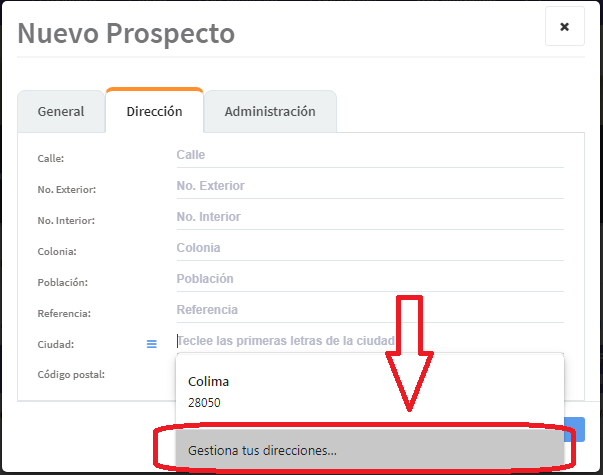
Te aparecerá una ventana como la siguiente:
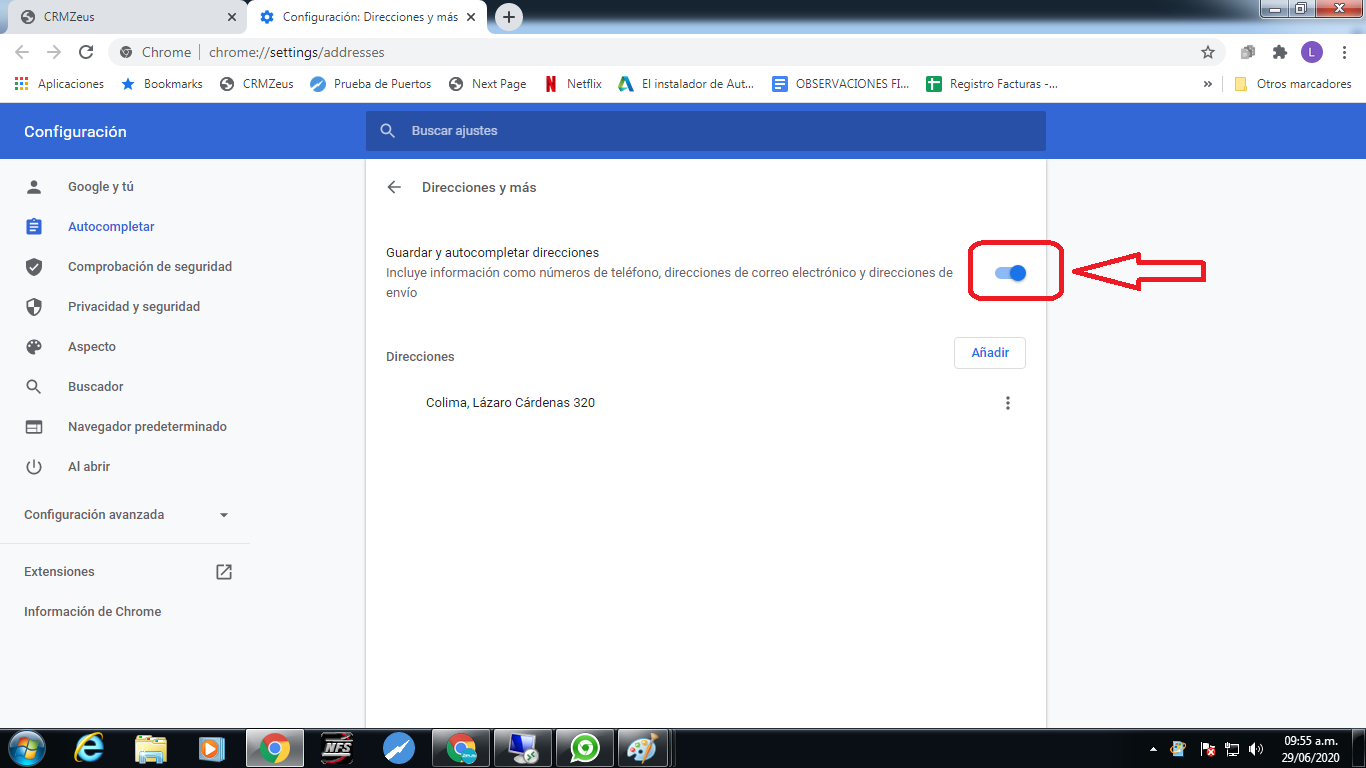
Haz clic en el botón para desactivar autocompletar:

Listo ya no debes tener el problema.
Forma 2
- Haz clic en el botón “Ver información del sitio” en la barra de direcciones.
- luego en “Configuración del sitio web”.

lo que te llevará a una ventana como ésta, haz clic en “Autocompletar” y posteriormente en “Direcciones y más”

Te aparecerá una ventana como la siguiente:
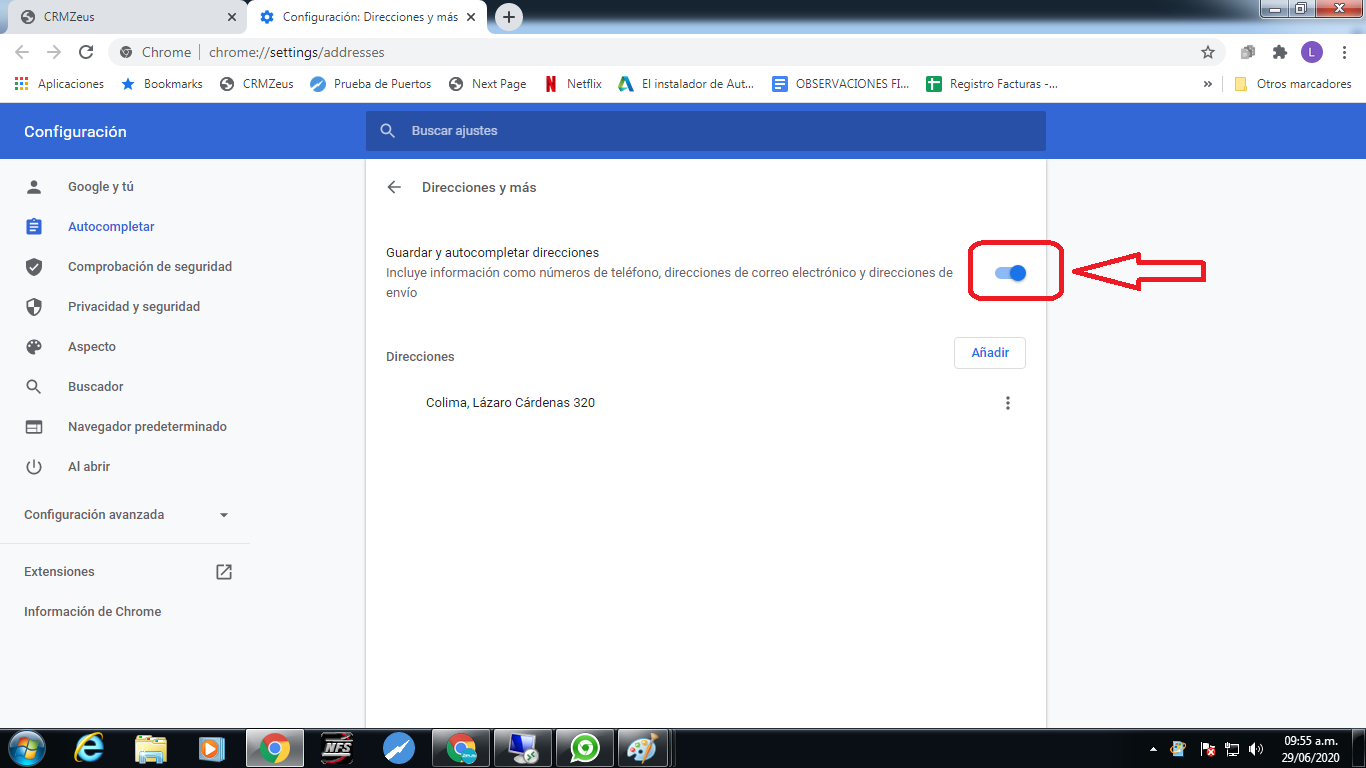
Haz clic en el botón para desactivar autocompletar:

Listo ya no debes tener el problema.
Acentos en las ciudades
Otro problema en la búsqueda de las ciudades es el tema de los acentos, para que puedas encontrar las ciudades sin problema te recomendamos que modifiques el nombre de las ciudades quitando los acentos.
Para ello es necesario usar la cuenta administradora de la empresa, hacer clic en «Configuración» y luego en «Catálogos»
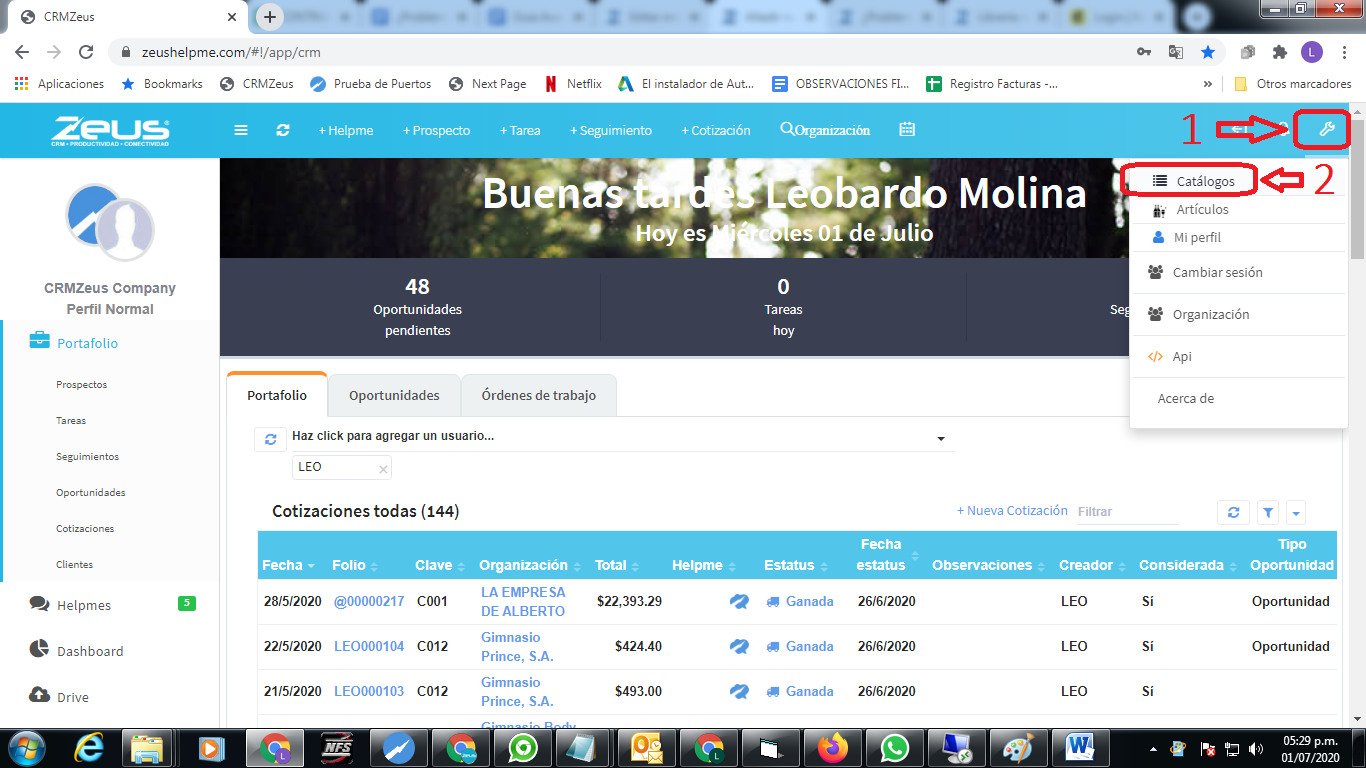
luego ya en la ficha de «Catálogos» ubica el de «Ciudades», busca la ciudad, y haz clic en el botón «Editar»
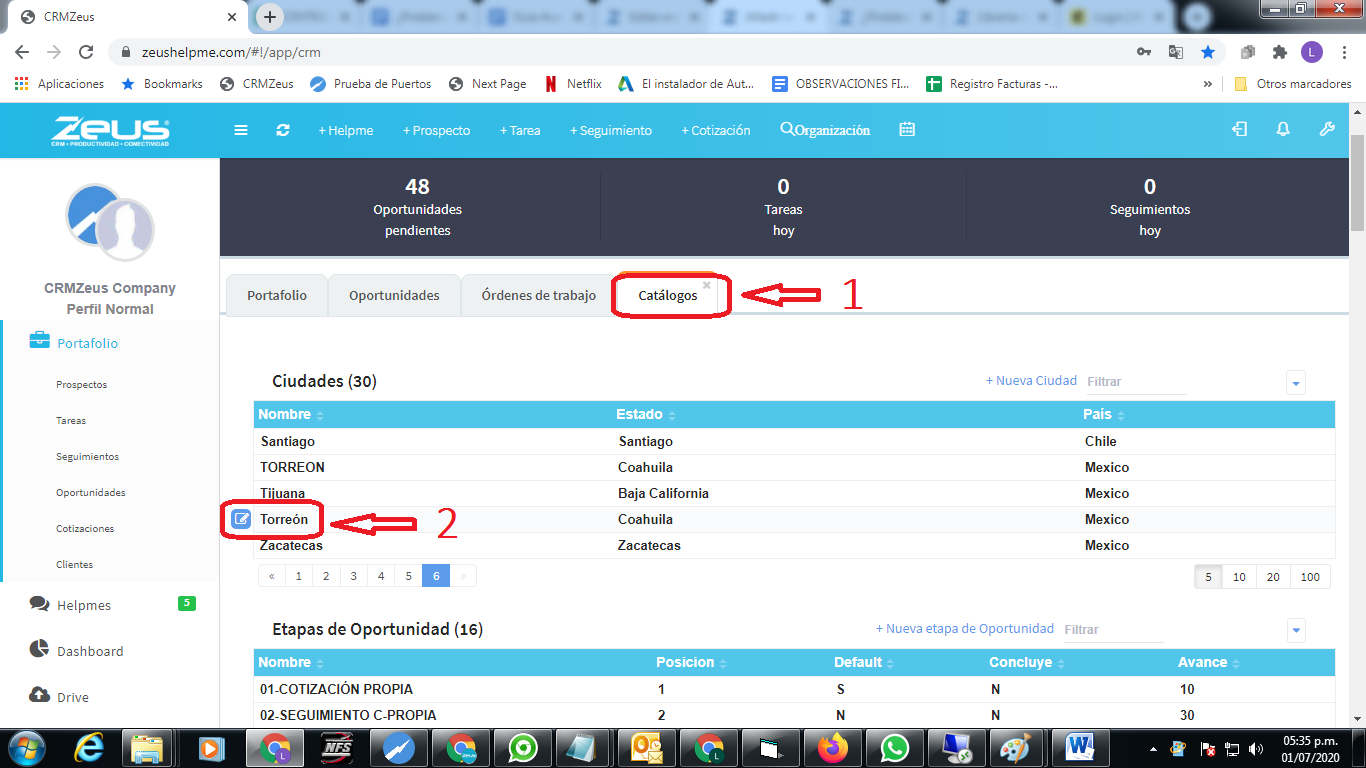
quítale el acento a la ciudad y haz clic en «Guardar»
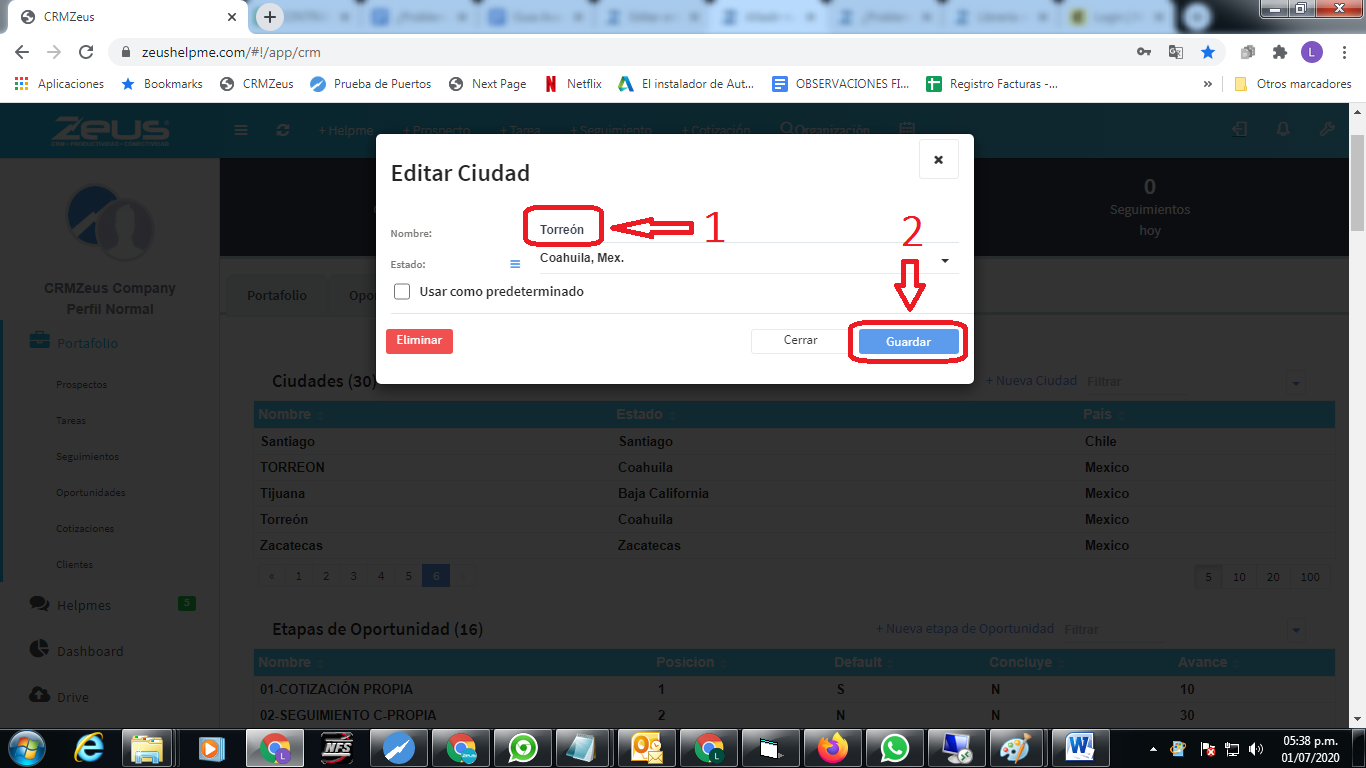
listo, ya debes encontrar la ciudad sin problema.
Si no encontraste solución a tu problema, envíanos un Telegram, o un correo a [email protected]